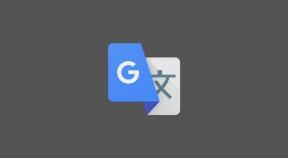Fix: FFXIV Verbindung mit dem Server ging verloren Fehler
Verschiedenes / / December 05, 2021
Wenn Sie den frühen Zugriff auf ausführen Final Fantasy XIV: Endwalker-Erweiterung, dann ist die Wahrscheinlichkeit hoch, dass Sie beim Starten des Spiels oder beim Aufrufen des Servers auf ein paar Fehler oder Probleme stoßen. In der Zwischenzeit versucht eine überlastete Anzahl von Spielern, in das Spiel einzusteigen, was in den meisten Fällen auch zu Server-Konnektivitätsproblemen führen kann. Wenn Sie auch eines der Opfer sind, können Sie die Schritte zum Beheben des Fehlers FFXIV-Verbindung mit dem Serververlust überprüfen.
Wir sollten auch erwähnen, dass die „Verbindung zum Server wurde unterbrochen.“ Fehlermeldung erscheint, auch wenn Spieler versuchen, ihre Spielfortschrittsdaten zu speichern. Der Fehler ruiniert schließlich das Speichern der Spielfortschrittsdaten und betroffene Spieler sind gezwungen, das Spiel zu schließen und es erneut zu versuchen. Dieses Problem irritiert die Spieler sehr und sie machen sich Sorgen, dass es schnell behoben werden kann. Nun, wir haben ein paar Lösungen für Sie, die Ihnen helfen können.

Seiteninhalt
-
Fix: FFXIV Verbindung mit dem Server ging verloren Fehler
- 1. Serverstatus prüfen
- 2. Internetverbindung prüfen
- 3. WLAN-Router aus- und wieder einschalten
- 4. Starten Sie das Spiel neu
- 5. Deaktivieren Sie das Antivirus- und Firewall-Programm
- 6. Google DNS-Server verwenden
- 7. Installiere das Spiel neu
Fix: FFXIV Verbindung mit dem Server ging verloren Fehler
Mehrere FFXIV-Spieler erleben die Lobby Verbindungsfehler die jedes Mal zu erscheinen scheint, wenn die Verbindung während des Spiels unterbrochen wird. Lassen Sie uns also, ohne noch mehr Zeit zu verschwenden, in den folgenden Leitfaden springen.
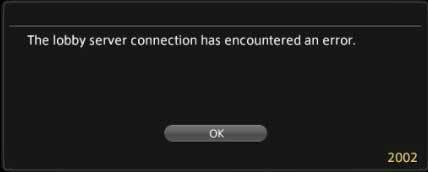
1. Serverstatus prüfen
Es wird dringend empfohlen, die Serverstatus, indem Sie diesen Link besuchen bevor Sie andere Problemumgehungen ausprobieren, da der Serververbindungsfehler aufgrund von Serverausfallzeiten oder -ausfällen auftreten kann. Wenn Sie nun feststellen, dass es eine Serverausfallzeit oder einen Ausfall gibt oder ein Wartungsprozess im Gange ist, warten Sie einige Stunden oder länger, bis dies von den Entwicklern behoben wird. Manchmal kann es länger dauern als erwartet.
2. Internetverbindung prüfen
Sie sollten auch die Internetverbindung an Ihrem Ende überprüfen, da eine schlechte Internetverbindung mehrere Verbindungsprobleme mit dem Online-Spielserver auslösen kann. Wenn Sie Wi-Fi verwenden, versuchen Sie, es auf kabelgebunden (Ethernet) oder umgekehrt umzustellen, um das Problem zu überprüfen. Wenn Sie jedoch Probleme mit der Netzwerkstabilität haben, schließen Sie andere Downloads vorübergehend und suchen Sie erneut nach dem Serverfehler.
3. WLAN-Router aus- und wieder einschalten
Wenn die obige Methode bei Ihnen nicht funktioniert hat, versuchen Sie, Ihren Wi-Fi-Router aus- und wieder einzuschalten, um den Netzwerkfehler oder die Verbindungsprobleme zu beheben. Um dies zu tun: Schalten Sie einfach den Router aus, ziehen Sie das Netzkabel vom Router ab und warten Sie etwa eine Minute. Schließen Sie schließlich das Netzkabel wieder an und schalten Sie den Router ein, um erneut nach dem Netzwerkproblem zu suchen.
4. Starten Sie das Spiel neu
Manchmal kann ein normaler Neustart des Spiels mehrere Probleme beheben. Wenn Sie eines der Opfer sind, die auf den Fehler Final Fantasy XIV Connection with the server was lost gestoßen sind, stellen Sie sicher, dass Sie zuerst das Spiel beenden. Drücken Sie dann die Strg+Umschalt+Esc Schlüssel zum Öffnen Taskmanager > Klicken Sie auf das Prozesse Registerkarte > Klicken Sie auf FFXIV.exe Prozess, um es auszuwählen > Weiter, klicken Sie auf Task beenden das Spiel zu erzwingen. Starten Sie schließlich das System neu und versuchen Sie, das Spiel erneut zu starten.
5. Deaktivieren Sie das Antivirus- und Firewall-Programm
Das Deaktivieren des Antiviren- und Firewall-Programms auf Ihrem Windows-Computer kann Ihnen helfen, mehrere Fehler oder Fehler zu beheben. In den meisten Szenarien kann das Ausführen des Spiels oder das Herstellen einer Verbindung mit dem Spieleserver die laufenden Verbindungen blockieren, wenn die Antivirensoftware oder das Sicherheitsprogramm aggressiv ausgeführt werden. Um dies zu tun:
Anzeige
- Klicken Sie auf die Startmenü > Suche nach Viren- und Bedrohungsschutz.
- Klicken Sie im Suchergebnis darauf und schalte aus das Echtzeitschutz manuell.
- Suchen Sie als Nächstes nach Verteidiger-Firewall aus dem Startmenü > Öffnen Sie es und schalte aus manuell.
6. Google DNS-Server verwenden
Sie können auch versuchen, die Google DNS-Serveradresse auf Ihrem PC als öffentliches DNS zu verwenden, um mehrere Verbindungsprobleme zu beheben. Um dies zu tun:
- Drücken Sie die Windows + R Schlüssel zum Öffnen der Lauf Dialogbox.
- Typ ncpa.cpl und klicke auf OK die öffnen Netzwerkverbindungen Seite.
- Jetzt, Rechtsklick auf Ihrem aktiven Netzwerkadapter > Klicken Sie auf Eigenschaften.
- Auswählen Internetprotokoll Version 4 (TCP/IPv4) > Klicken Sie auf Eigenschaften.

- Klicke um auszuwählen Verwenden Sie die folgenden DNS-Serveradressen.
- Geben Sie jetzt ein 8.8.8.8 für die Bevorzugter DNS-Server und 8.8.4.4 für die Alternativer DNS-Server.
- Wenn Sie fertig sind, klicken Sie auf OK Änderungen zu speichern.
- Stellen Sie sicher, dass Sie Ihren Computer neu starten, um die Änderungen zu übernehmen, und suchen Sie dann nach dem Verbindungsfehler des Spielservers.
7. Installiere das Spiel neu
Wenn keine der Methoden für Sie funktioniert hat, stellen Sie sicher, dass Sie das Final Fantasy XIV-Spiel deinstallieren und neu installieren, indem Sie die folgenden Schritte ausführen, um zu überprüfen, ob das Problem behoben wurde oder nicht. Um dies zu tun:
Anzeige
- Öffne das Steam-Client > Gehen Sie zu Bücherei.
- Rechtsklick An Final Fantasy XIV im linken Bereich > Gehe zu Verwalten.
- Klicke auf Deinstallieren und auswählen Deinstallieren erneut aus dem Bestätigungsdialogfeld.
- Warten Sie nun, bis der Deinstallationsvorgang abgeschlossen ist.
- Wenn Sie fertig sind, starten Sie den PC neu, um die Effekte sofort zu ändern.
- Starten Sie schließlich die Steam-Client, und gehe zu Geschäft > Suche nach FFXIV und installieren Sie es erneut.
- Warten Sie, bis das Spiel heruntergeladen und installiert ist > Sie können loslegen.
Das ist es, Jungs. Wir gehen davon aus, dass dieser Leitfaden für Sie hilfreich war. Bei weiteren Fragen können Sie gerne unten fragen.